Как обновить Chrome | Руководство Тома
Важно знать, как обновить Chrome, тем более, что обновления часто содержат важные исправления безопасности. Google выпускает крупное обновление Chrome каждые шесть недель, а незначительные обновления происходят чаще – каждые две-три недели. Хотя это звучит как большой промежуток времени между каждым обновлением, легко проигнорировать приглашение в углу браузера и откладывать. Хорошая новость заключается в том, что обновить Chrome не сложно: обновления обычно загружаются автоматически, но для их установки необходимо перезапустить Chrome. Поэтому, если у вас открыто несколько окон с чрезмерным количеством вкладок в каждом, вам нужно будет закрыть их все. Итак, имея все это в виду, вот как обновить Chrome.
Как узнать, доступно ли обновление Chrome?
 (Изображение предоставлено: в будущем) Обновления Chrome обычно происходят автоматически. Но если вы виновны в том, что некоторое время не закрывали браузер, вы увидите сообщение об обновлении в правом верхнем углу открытого окна рядом с тремя точками, открывающими меню Chrome. ваше удобство, чтобы вы могли сразу увидеть статус. Если подсказка зеленая, обновление было выпущено менее двух дней назад. Он оранжевый, обновление вышло около четырех дней назад. Если он красный, обновление было выпущено как минимум неделю назад. После этого он будет оставаться красным, пока вы не предпримете необходимые шаги для установки обновления Chrome.
(Изображение предоставлено: в будущем) Обновления Chrome обычно происходят автоматически. Но если вы виновны в том, что некоторое время не закрывали браузер, вы увидите сообщение об обновлении в правом верхнем углу открытого окна рядом с тремя точками, открывающими меню Chrome. ваше удобство, чтобы вы могли сразу увидеть статус. Если подсказка зеленая, обновление было выпущено менее двух дней назад. Он оранжевый, обновление вышло около четырех дней назад. Если он красный, обновление было выпущено как минимум неделю назад. После этого он будет оставаться красным, пока вы не предпримете необходимые шаги для установки обновления Chrome.
Как узнать, какую версию Chrome я использую?
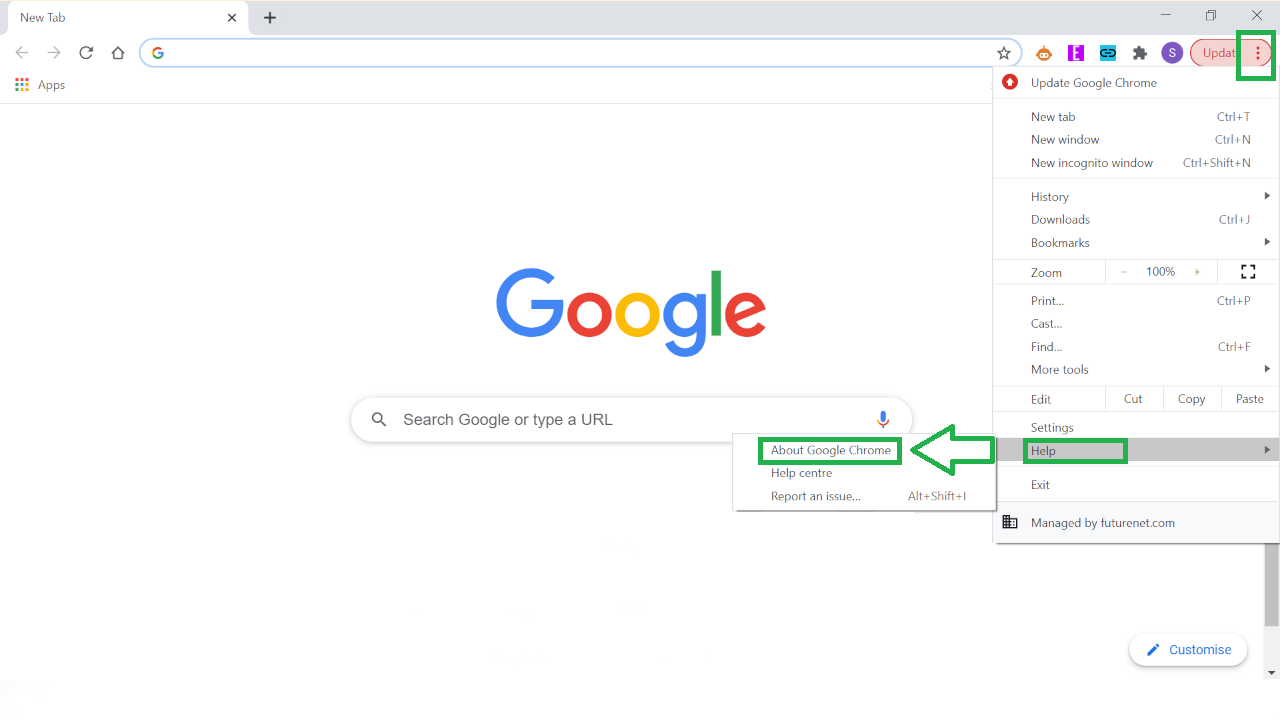 (Изображение предоставлено: будущее) Чтобы вручную проверить наличие обновлений Google Chrome, а также текущую версию браузера, которую вы используете, перейдите к трем точкам в правом верхнем углу браузера, чтобы получить доступ к меню Chrome. Наведите указатель мыши на «Справка», чтобы открыть второе меню, и нажмите «О Google Chrome».
(Изображение предоставлено: будущее) Чтобы вручную проверить наличие обновлений Google Chrome, а также текущую версию браузера, которую вы используете, перейдите к трем точкам в правом верхнем углу браузера, чтобы получить доступ к меню Chrome. Наведите указатель мыши на «Справка», чтобы открыть второе меню, и нажмите «О Google Chrome».  (Изображение предоставлено: будущее) Вы можете найти текущий номер версии Chrome под заголовком Google Chrome вверху страницы. Chrome также проверит наличие обновлений на этой странице, поэтому, если по какой-то причине он не обновился автоматически, вы можете увидеть все доступные обновления здесь. Итак, вот как обновить Chrome.
(Изображение предоставлено: будущее) Вы можете найти текущий номер версии Chrome под заголовком Google Chrome вверху страницы. Chrome также проверит наличие обновлений на этой странице, поэтому, если по какой-то причине он не обновился автоматически, вы можете увидеть все доступные обновления здесь. Итак, вот как обновить Chrome.
Как обновить Chrome
Если вы получили приглашение «Обновить», пора установить последнюю версию Chrome. Мы советуем сделать это как можно раньше, чтобы получить соответствующие исправления безопасности и обновления программного обеспечения. Конечно, вы можете проверить наличие обновлений вручную, как описано в разделе выше.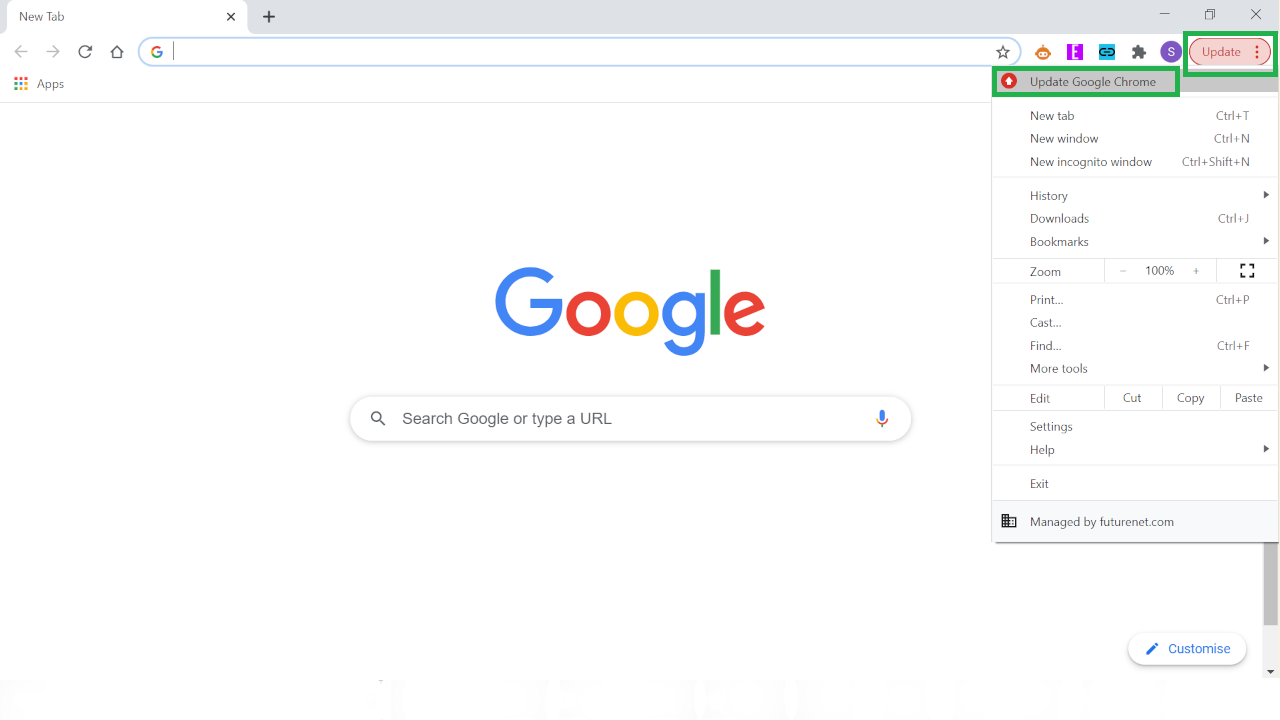 (Изображение предоставлено: будущее) Если вы видите подсказку и задаетесь вопросом, как обновить Chrome, это не может быть проще. Просто щелкните три точки в правом верхнем углу браузера, чтобы открыть меню Chrome. Самый первый вариант в списке будет читать «Обновить Google Chrome».
(Изображение предоставлено: будущее) Если вы видите подсказку и задаетесь вопросом, как обновить Chrome, это не может быть проще. Просто щелкните три точки в правом верхнем углу браузера, чтобы открыть меню Chrome. Самый первый вариант в списке будет читать «Обновить Google Chrome».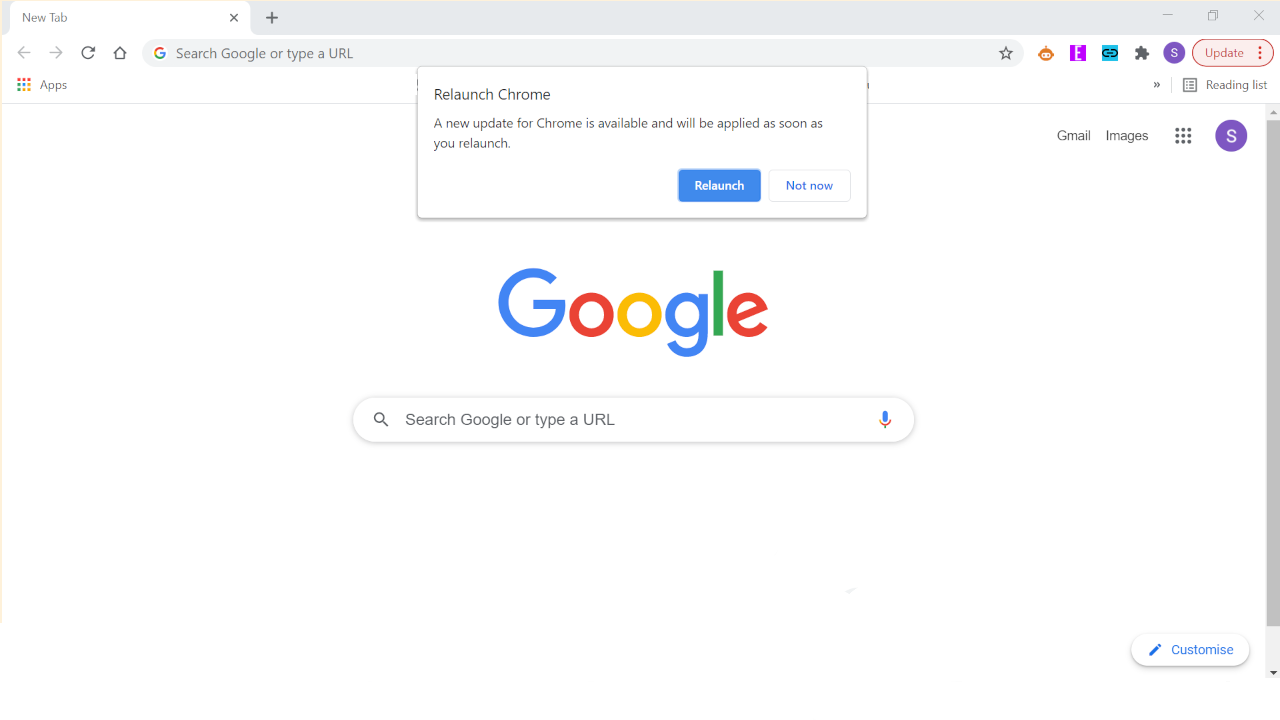 (Изображение предоставлено: в будущем) Вы получите уведомление о том, что вам необходимо перезапустить Chrome, чтобы установить последнее обновление. Не нажимайте это, если вы не сохранили что-нибудь, над чем работаете в Интернете. После обновления Chrome должен снова открыть вкладки, которые вы использовали, но при этом не обязательно что-либо сохранять. И если есть какие-то вкладки, которые вы считаете важными, на всякий случай не помешает добавить их в закладки. Кроме того, вы можете отложить обновление, завершить то, над чем вы работаете в Интернете, а затем закрыть Chrome, когда закончите. Обновление будет установлено в следующий раз, когда вы откроете Chrome. Лучшие на сегодня предложения ноутбуков Chromebook
(Изображение предоставлено: в будущем) Вы получите уведомление о том, что вам необходимо перезапустить Chrome, чтобы установить последнее обновление. Не нажимайте это, если вы не сохранили что-нибудь, над чем работаете в Интернете. После обновления Chrome должен снова открыть вкладки, которые вы использовали, но при этом не обязательно что-либо сохранять. И если есть какие-то вкладки, которые вы считаете важными, на всякий случай не помешает добавить их в закладки. Кроме того, вы можете отложить обновление, завершить то, над чем вы работаете в Интернете, а затем закрыть Chrome, когда закончите. Обновление будет установлено в следующий раз, когда вы откроете Chrome. Лучшие на сегодня предложения ноутбуков Chromebook






